Jak wyświetlać ukryte pliki w systemie Windows 10
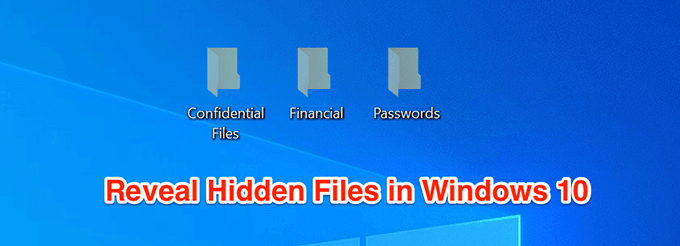
- 2113
- 604
- Seweryn Augustyniak
Jeśli jeszcze nie wiesz, Twój komputer ma o wiele więcej plików niż to, co zwykle widzisz w eksploratorze plików. Wiele z tych plików jest ukrytych przez system z niektórych powodów. Jeśli jednak chcesz uzyskać do nich dostęp, możesz sprawić, by komputer wyświetlał ukryte pliki w systemie Windows 10.
Po utworzeniu ukrytych plików przy użyciu dowolnej metody, znajdziesz je gotowe do użycia w folderach z eksploratorem plików.
Spis treści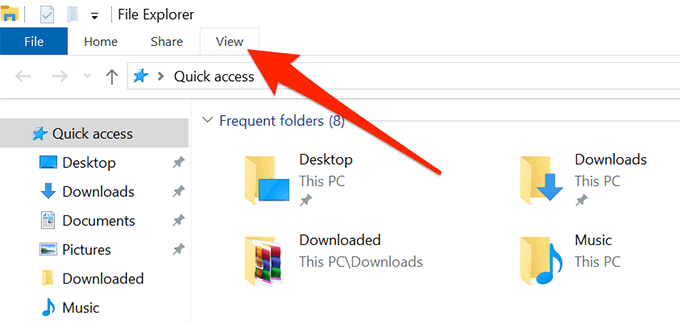
- Gdy tam będziesz, spójrz na sekcję, która mówi Pokaż ukryj. Jest tutaj opcja, która mówi Ukryte przedmioty. Zostanie domyślnie pożądany i musisz go wybrać, aby to włączyć.
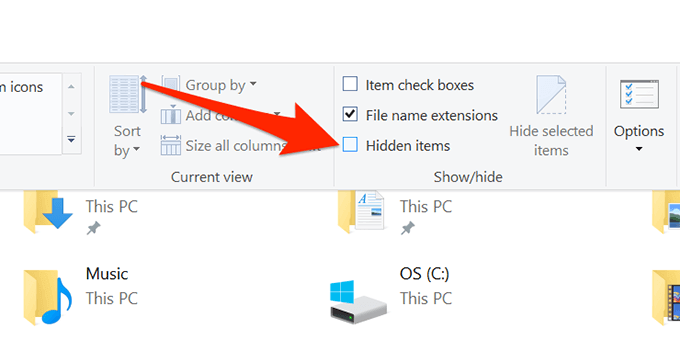
- Po włączeniu będziesz mógł zobaczyć ukryte pliki dostępne na komputerze. Możesz przejść do folderu, gdzie jest ukryte pliki, jeśli nic nie widzisz w bieżącym folderze.
Użyj panelu sterowania, aby wyświetlać ukryte pliki w systemie Windows 10
Jeśli jesteś kimś, kto lubi używać tradycyjnego narzędzia panelu sterowania, aby zmienić ustawienia, z przyjemnością będziesz go używać, aby wyświetlać ukryte pliki na komputerze Windows 10. Po raz kolejny wymaga tylko włączenia jednej opcji.
- Początek Panel sterowania Szukając i klikając go w polu wyszukiwania Cortana.
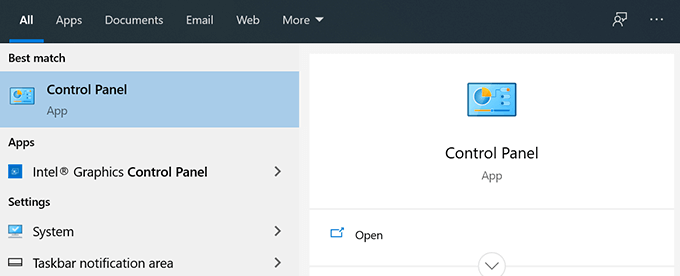
- Po otwarciu, wybierz Duże ikony z Widok przez Opcja u góry. Następnie znajdź i kliknij opcję, która mówi Opcje eksploratora plików.
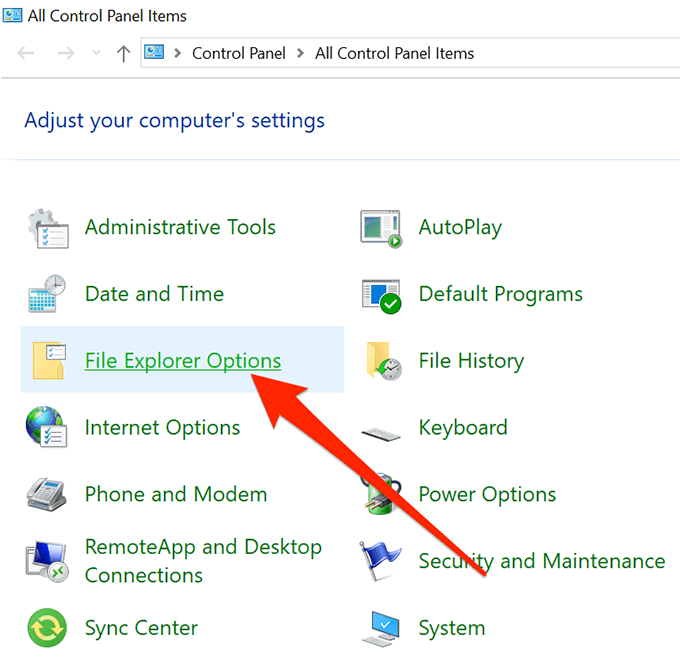
- Kliknij na Pogląd Zakładka u góry, aby zmienić ustawienia widoku eksploratora plików.
- Znajdziesz opcję, która mówi Pokaż ukryte pliki, foldery i dyski na ekranie. Włącz tę opcję, aby wyświetlić ukryte pliki, a następnie kliknij Stosować śledzony przez OK.
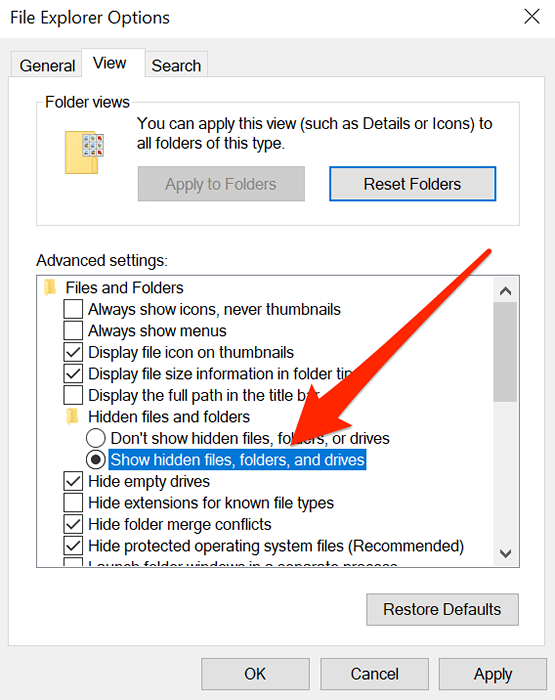
Edytuj klucz rejestru, aby włączyć ukryte pliki w systemie Windows 10
Prawdopodobnie nie będziesz chciał użyć metody rejestru dla zadania, takiego jak wyświetlanie ukrytych plików, ale jeśli to jest to, co wolisz dla swoich zadań, możesz go użyć i sprawić, by wszystkie ukryte pliki były widoczne w menedżerze plików.
- wciśnij Windows + r klucze w tym samym czasie, wpisz Regedit w pudełku na ekranie i naciśnij Wchodzić.
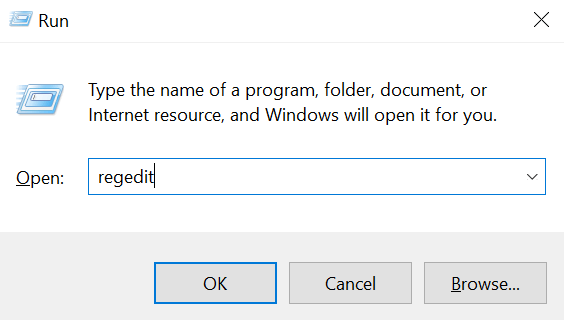
- Po otwarciu się przejdź do następującej ścieżki.
HKEY_CURRENT_USER \ Software \ Microsoft \ Windows \ CurrentVersion \ Explorer \ Advanced - Po prawej stronie znajdziesz kilka opcji, które możesz zmienić. Chcesz znaleźć ten, który mówi Ukryty i kliknij dwukrotnie, aby go otworzyć.
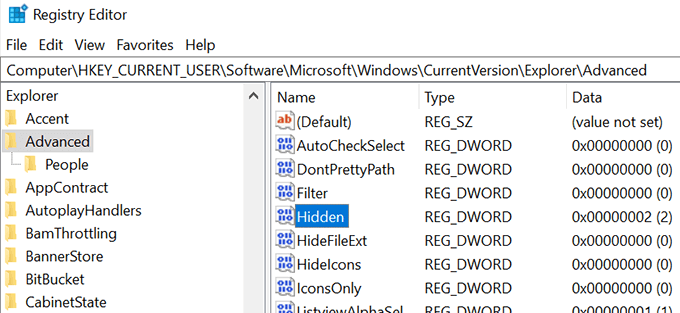
- Domyślnie wpis powinien mieć wartość 2, która utrzymuje ukryte ukryte pliki. Musisz zmienić tę wartość na 1 Aby wyświetlić ukryte pliki na komputerze Windows 10. Dokonaj zmiany i kliknij OK.
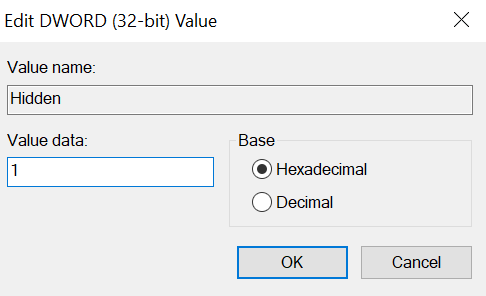
Rozpoznawanie ukrytych plików w systemie Windows 10
Jeśli jest to twój pierwszy raz włączanie i dostęp do ukrytych plików na komputerze, prawdopodobnie nie będziesz mieć pojęcia, jak wyglądają te pliki. Mimo że te pliki są dokładnie takie same jak każde inne pliki na komputerze, wyglądają one nieco inaczej niż zwykłe pliki, gdy przeglądasz je w eksploratorze.
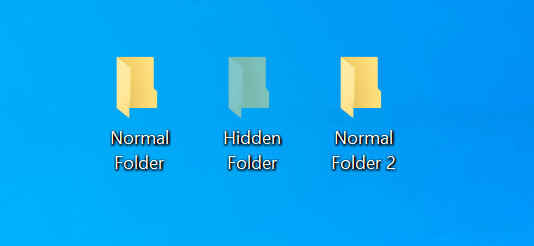
Po włączeniu opcji wyświetlania ukrytych plików, zobaczysz te pliki o bardziej jasnym kolorze ich ikon. Jeśli patrzysz na ukryty folder, zobaczysz, że jego ikona nie wygląda tak solidnie jak w przypadku zwykłego folderu.
Rozpoznanie ukrytych plików i folderów pośród wszystkich zwykłych nie powinno być zbyt trudne, ponieważ ich wygląd jest naprawdę łatwo je znaleźć.
Ukrywanie plików w systemie Windows 10
Jeśli skończyłeś z tym, co chciałeś zrobić z ukrytymi plikami, możesz je ponownie wyłączyć na komputerze. W ten sposób nie staną ci na drodze, gdy pracujesz ze zwykłymi plikami na komputerze.
Ukrywanie ukrytych plików jest dość łatwe w systemie Windows 10. Wszystko, co musisz zrobić.
- Jeśli użyłeś metody eksploratora plików do wyświetlania ukrytych plików, otwórz okno eksploratora plików, kliknij Pogląd zakładka u góry i odcięta pudełko, które mówi Ukryte przedmioty.

- Jeśli poszedłeś na metodę panelu sterowania, przejdź do pola opcji eksploratora plików, a następnie wybierz opcję, która mówi Nie pokazuj ukrytych plików, folderów ani napędów. Następnie kliknij Stosować śledzony przez OK.
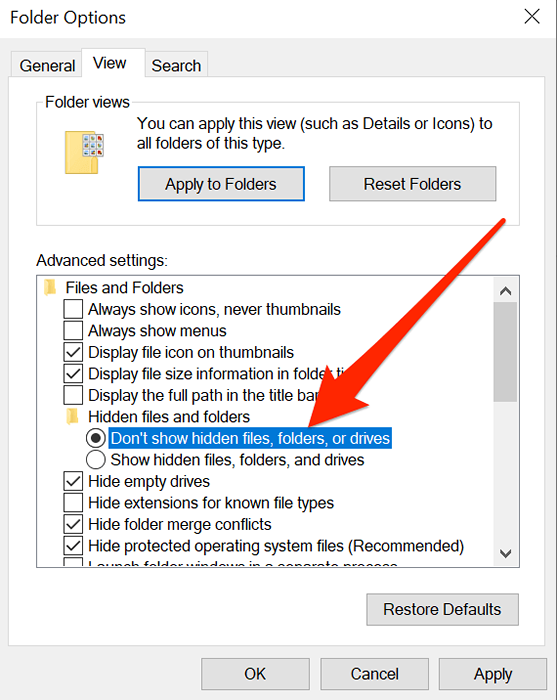
- Metoda rejestru systemu Windows Użytkownicy muszą po prostu zmienić wartość Ukryty Wejście do 2 i powinieneś być zestaw. Wyłączy opcję, która pokazuje ukryte pliki na komputerze.
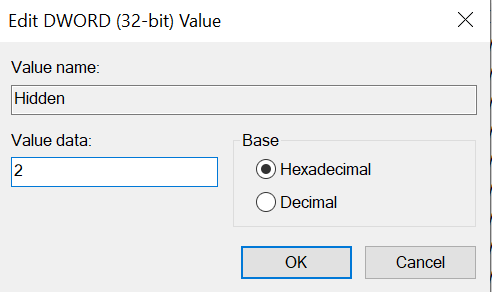
Dlaczego niektóre pliki są zawsze ukryte
Jeśli jesteś podobny do nas, prawdopodobnie będziesz ciekawy dokładnie, dlaczego komputer ukrywa niektóre pliki w twoim systemie. Podczas gdy ci z was, którzy ukrywają własne pliki, będą miały własne powody, Microsoft faktycznie ma tylko jeden powód: aby zapobiec przypadkowym uszkodzeniu komputera.
Większość plików, które są domyślnie ukryte, to w rzeczywistości twoje podstawowe pliki systemowe. Są ukryte, aby upewnić się, że nie zostaną usunięci ani zmodyfikowani. Ponieważ są to pliki podstawowe, nawet trochę modyfikacji może prowadzić do awarii całego systemu.
Zakończyć
Jeśli użyłeś dowolnej z tych metod do odłączenia plików, chcielibyśmy wiedzieć, jakie były te pliki i dlaczego zdecydowałeś się je odłączyć. Czekamy na twoją odpowiedź w komentarzach poniżej.
- « Jak przygotować się do Windows 7 End of Life
- Jak skonfigurować i używać piaskownicy przeglądarki w systemie Windows »

